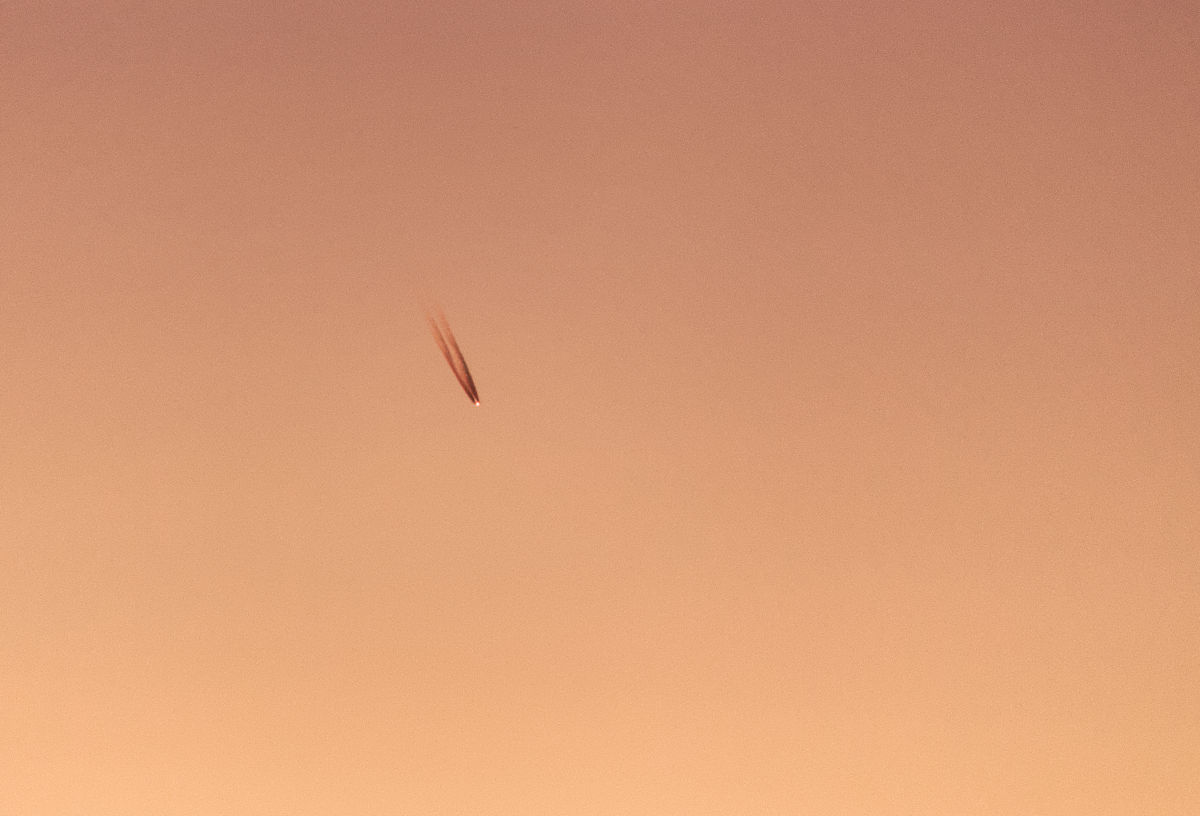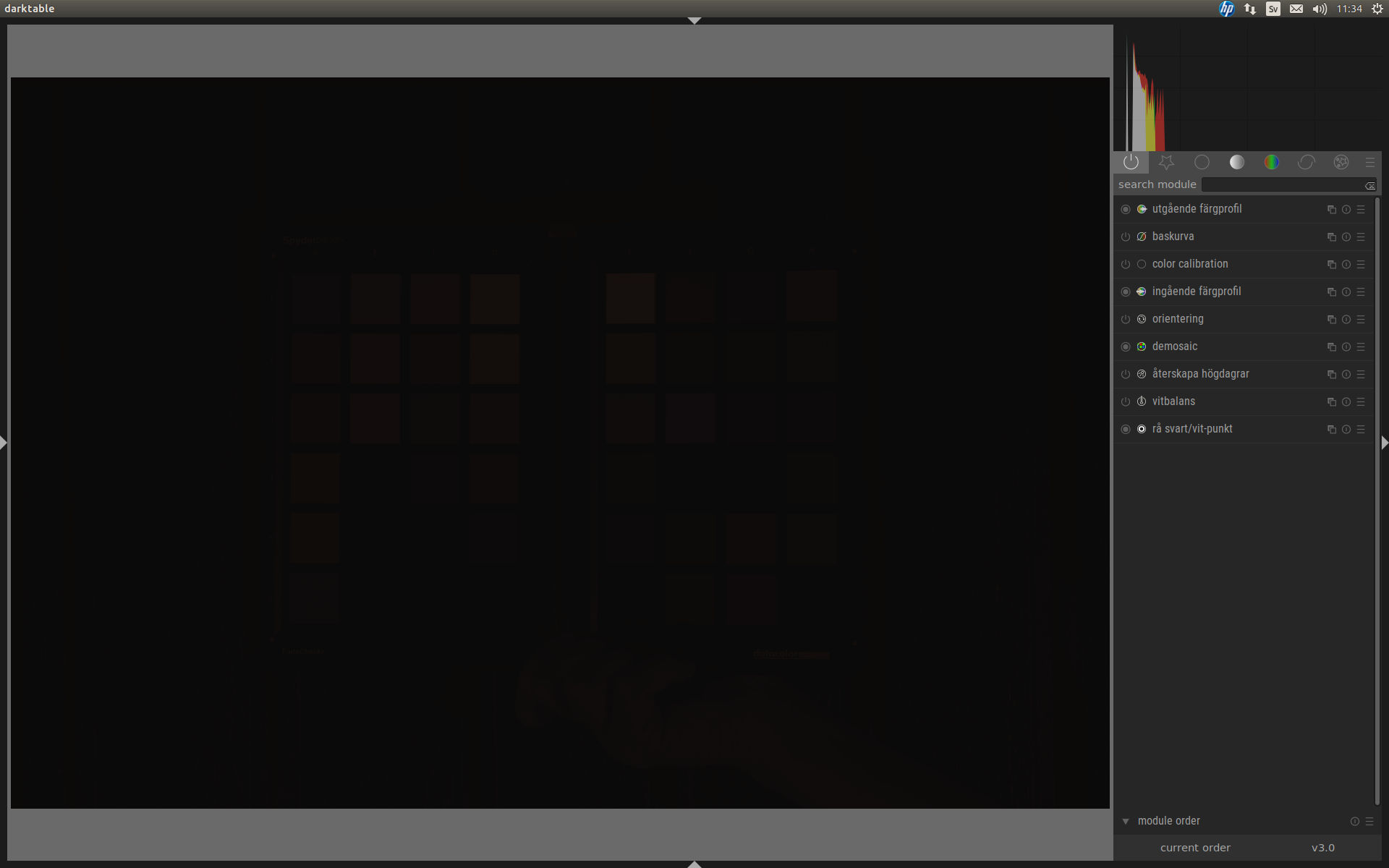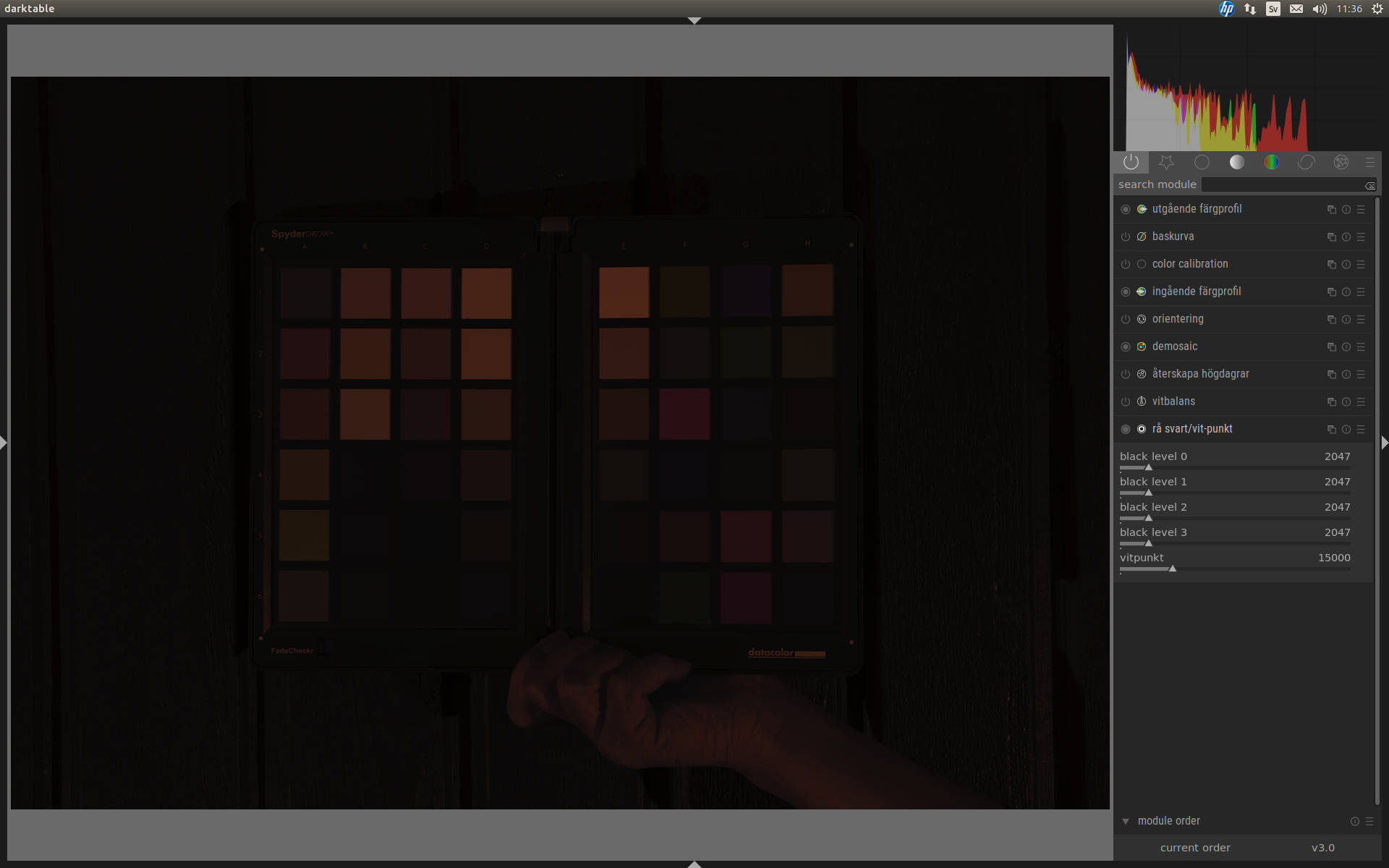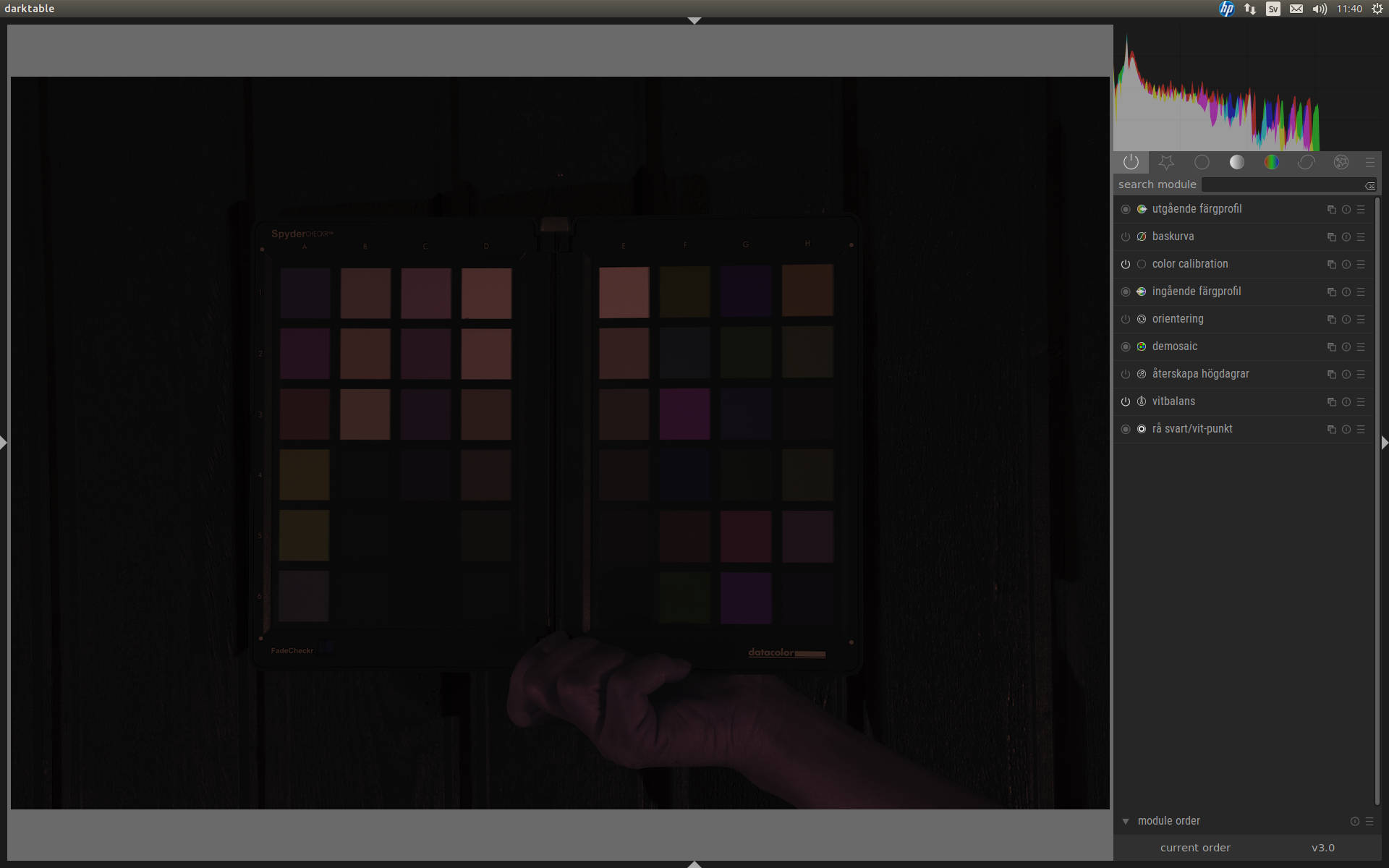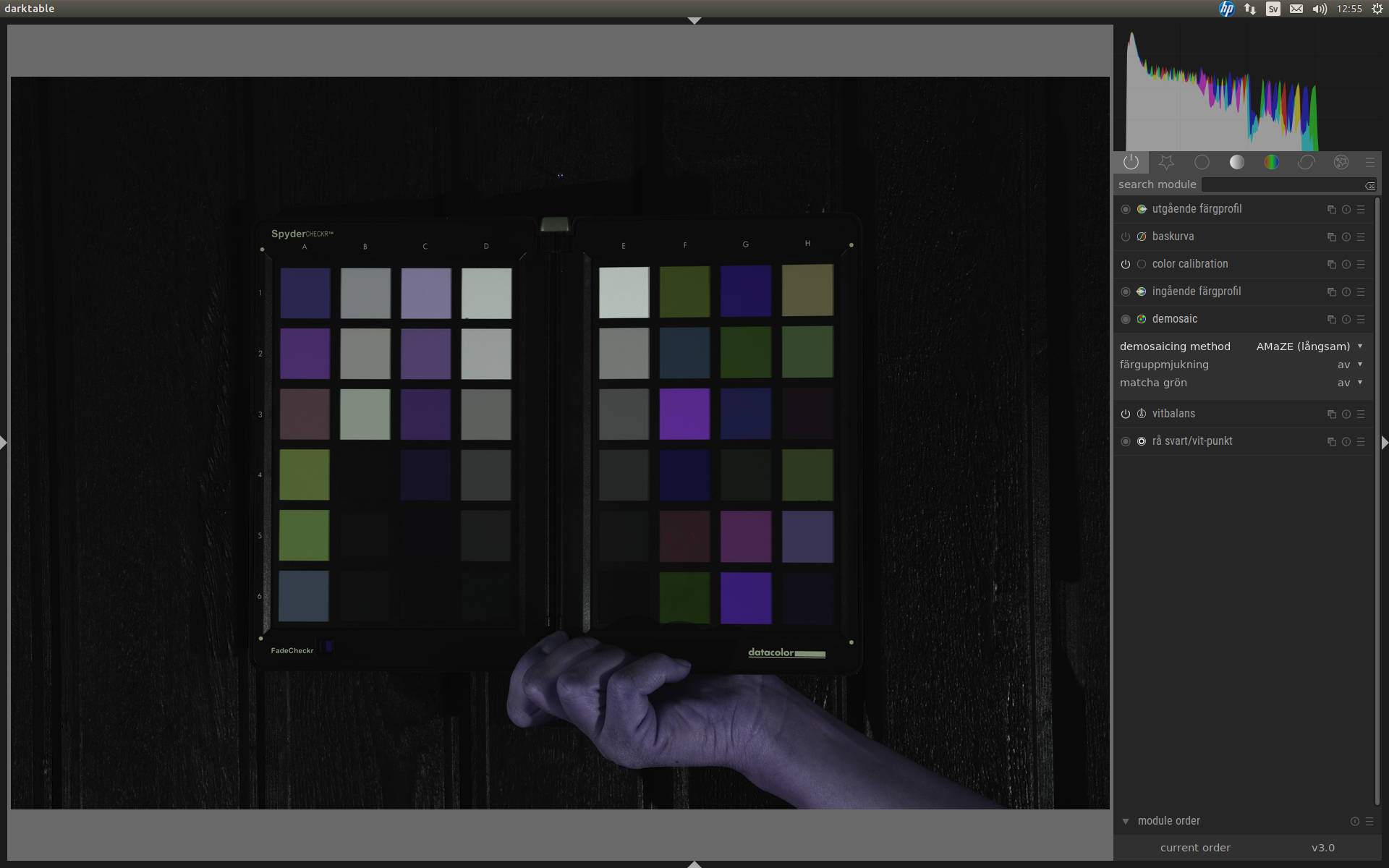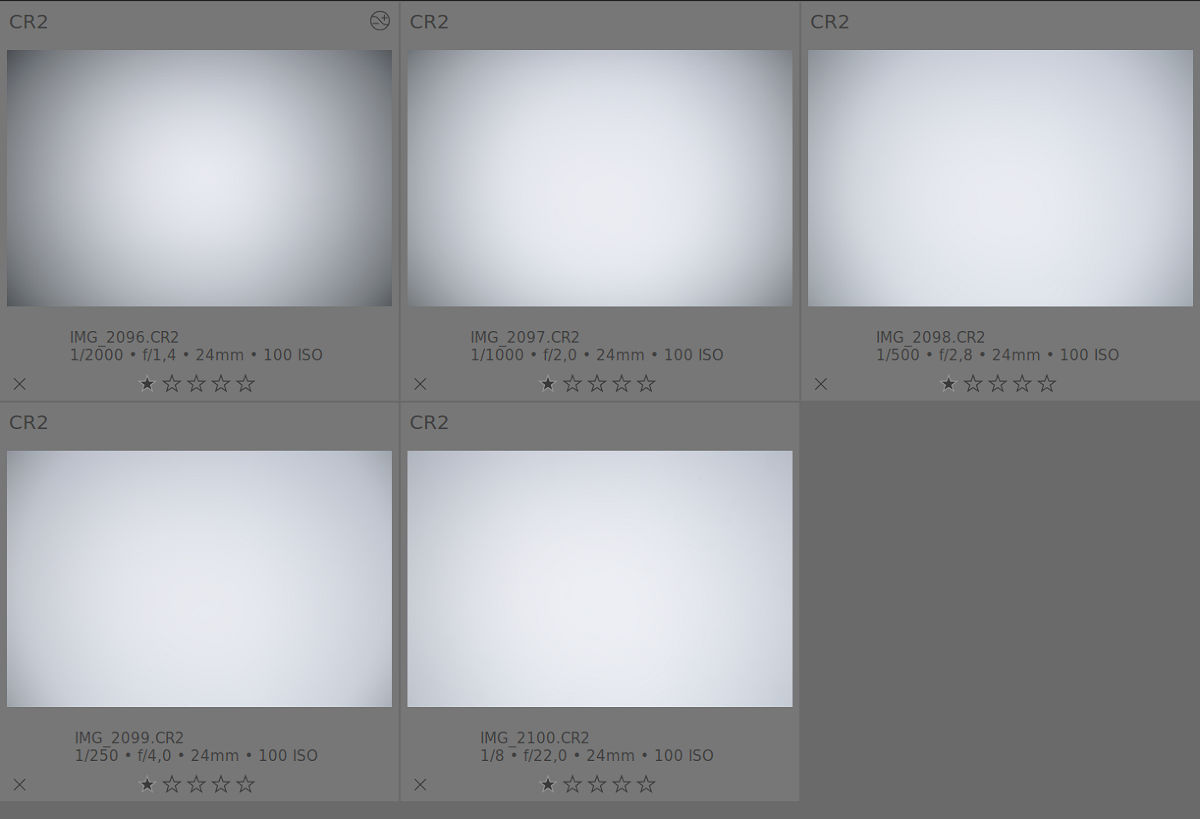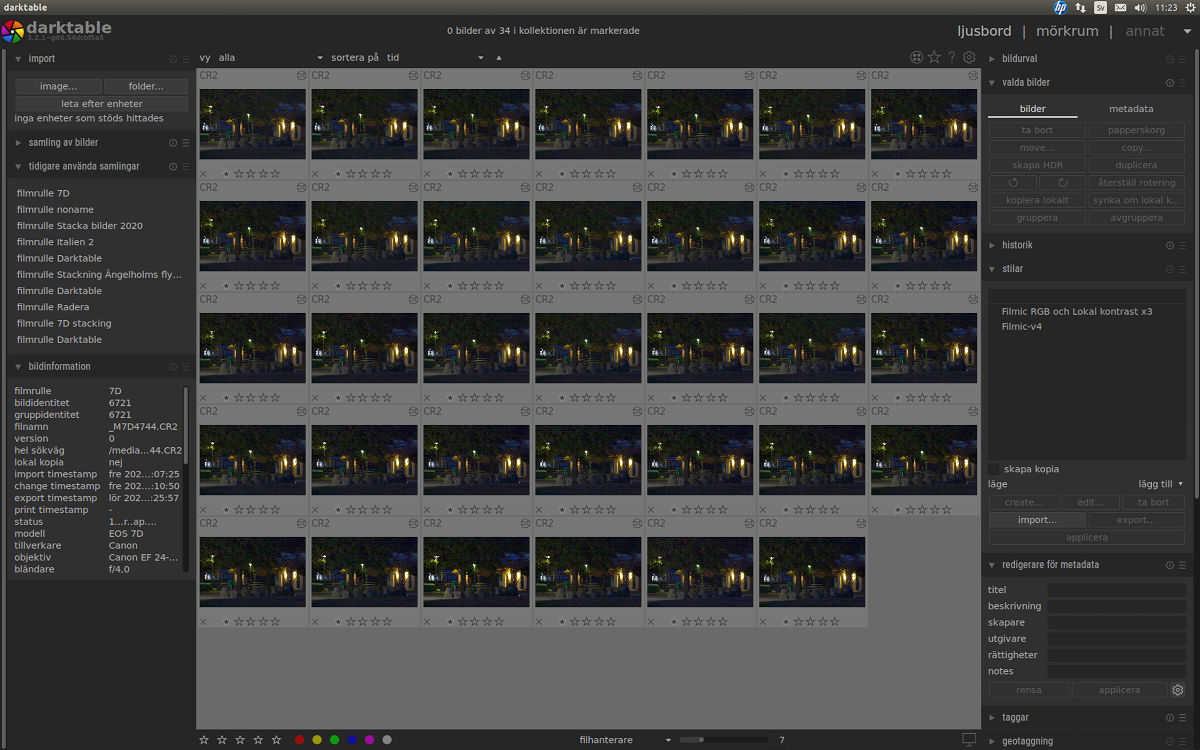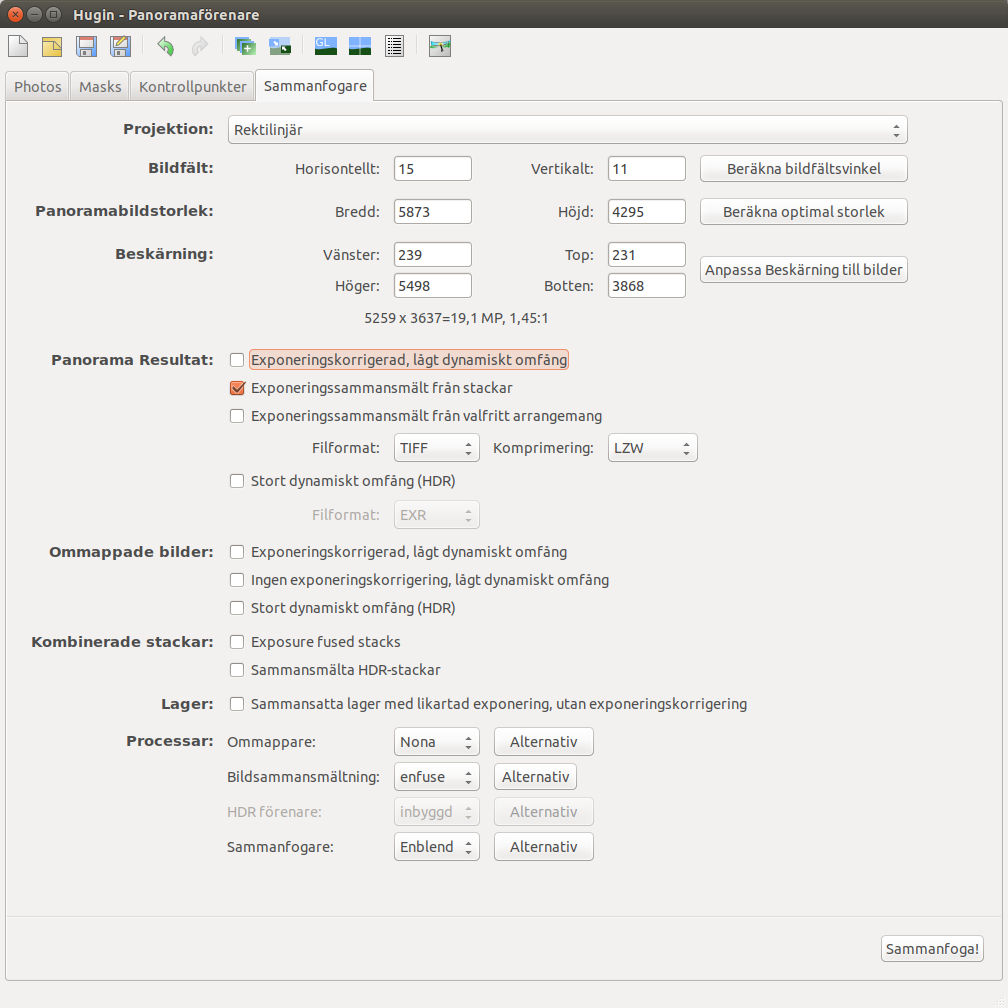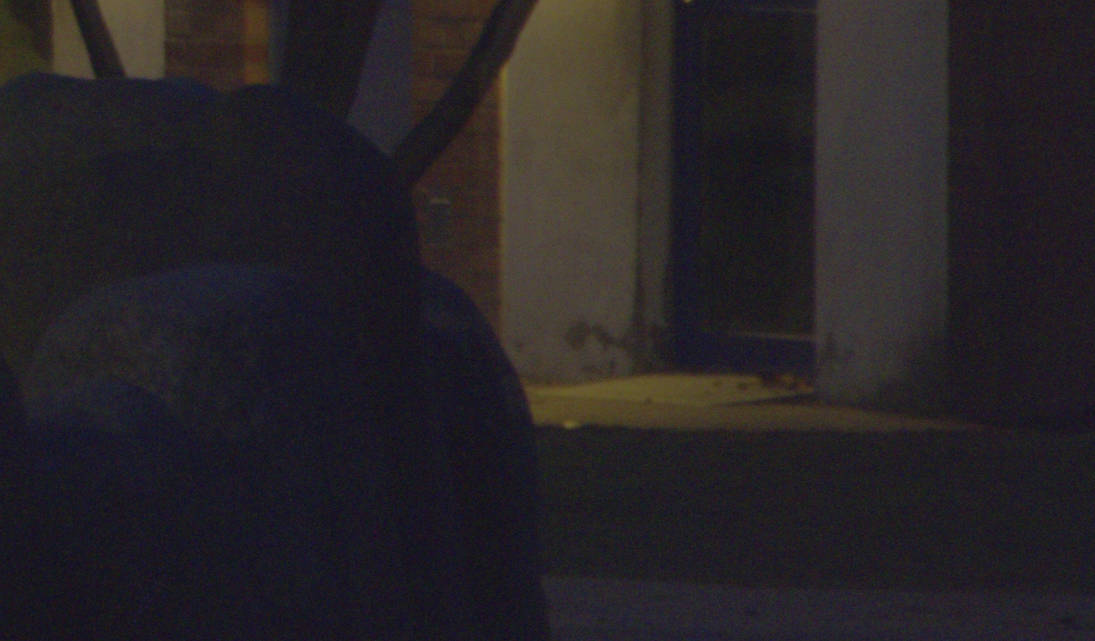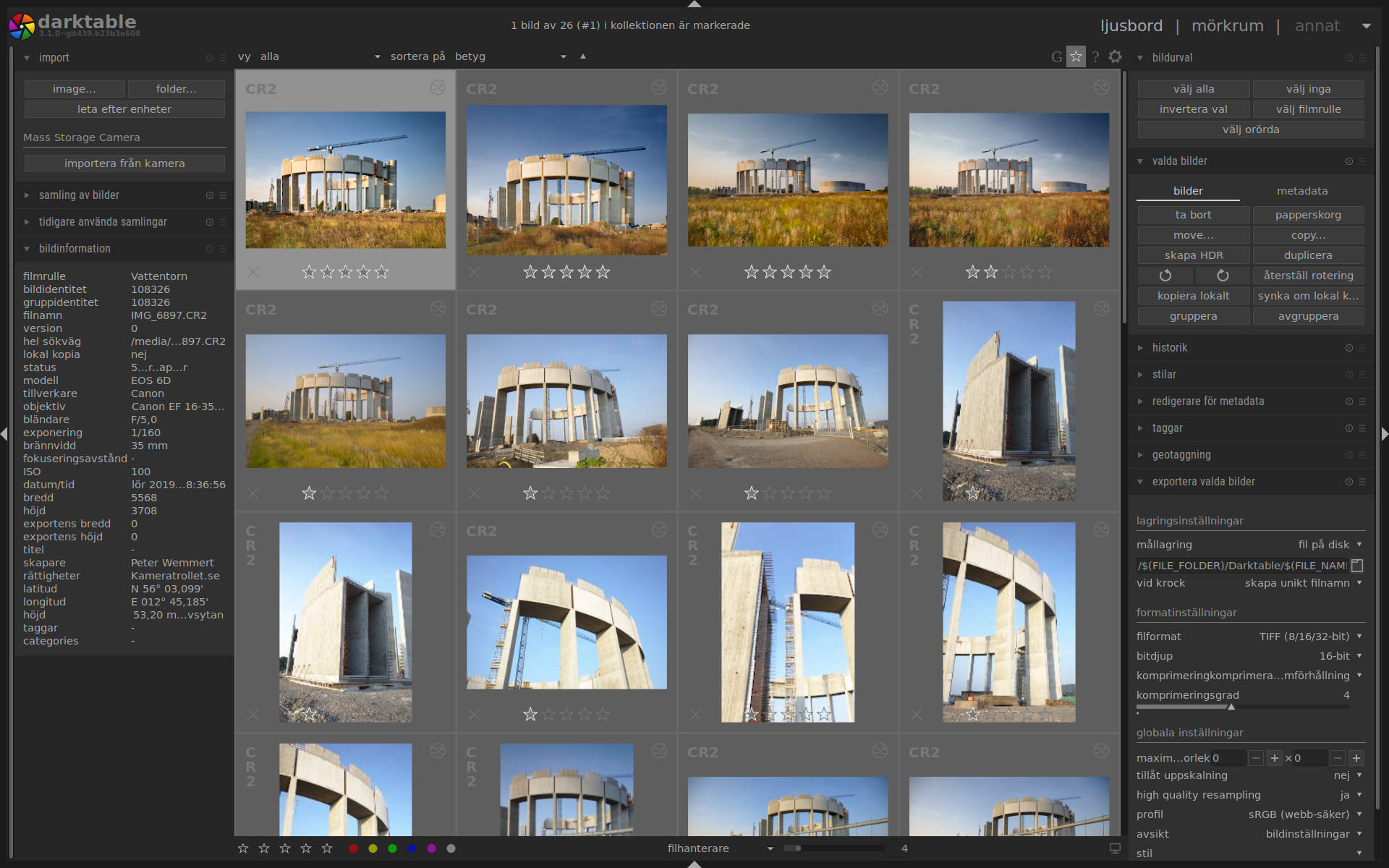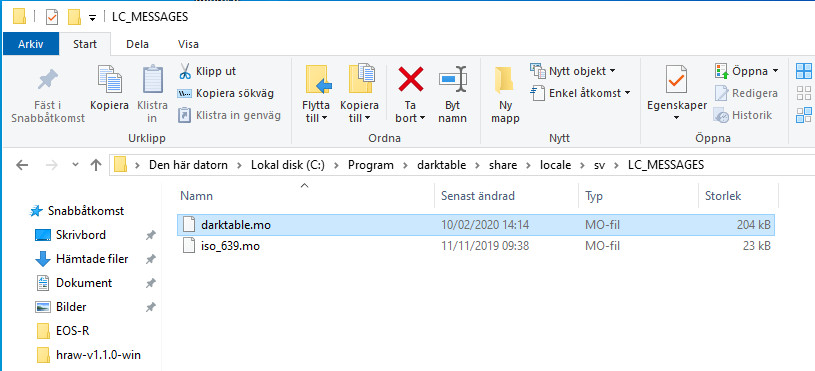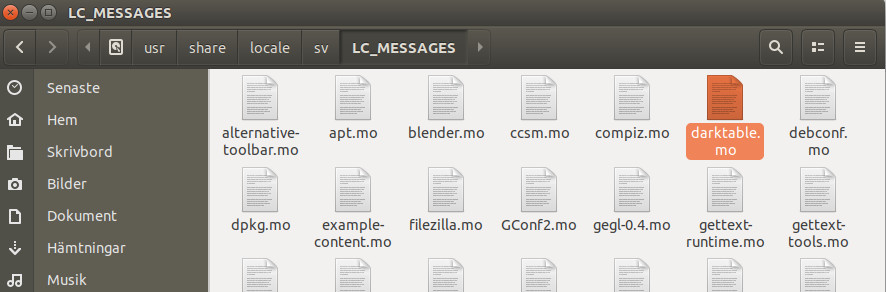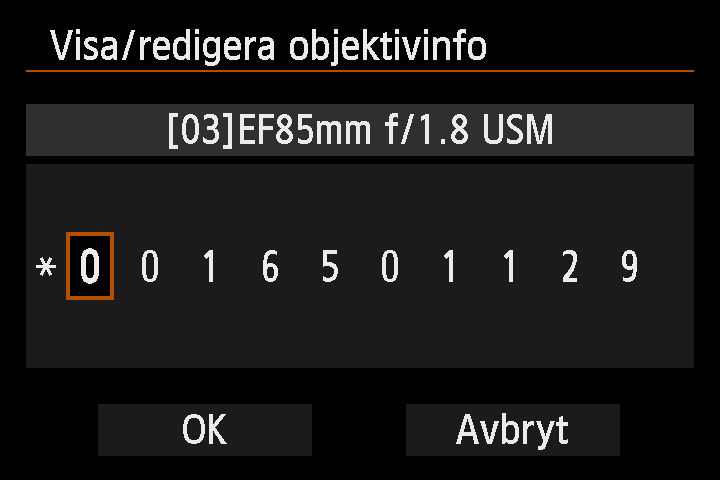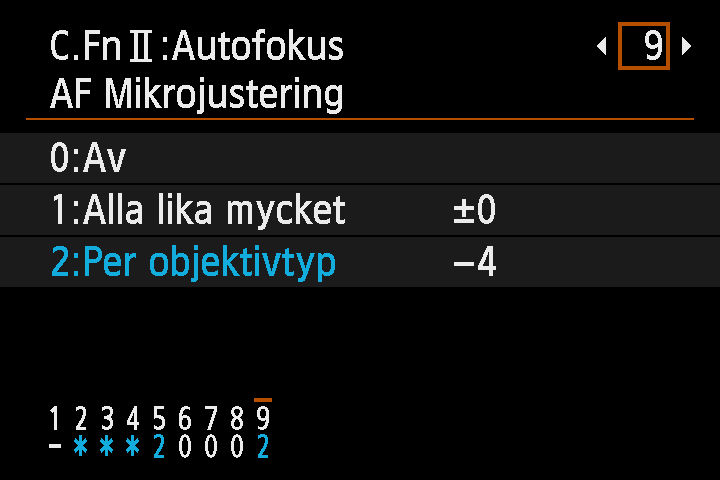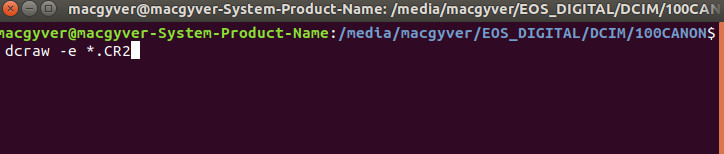Vad behövs för att fotografera kondensationsstrimmor, även kallat kondensstrimmor och k-strimmor? Inte mycket, egentligen. De flesta mobiltelefoner räcker till när det kommer till att få med stora delar av himlen. Det kan i de flesta fall räcka mer än väl för att få till spektakulära bilder.
Vissa mobiler i proffssegmentet kan ta dig lite längre.
Inbäddade YouTube-klipp omfattas ej av utgivningsbeviset
Utrustning för att komma närmare
Vill man kunna se flygplanens registreringsnummer eller andra detaljer får man se till att utöka sin kamerautrustning.
Mycket för pengarna får man med Canon RF 800/11 IS STM för runt 11 000 kr. Till den finns det teleförlängare för att komma riktigt nära. Nackdelen är att den inte är speciellt ljusstark, men ska man fotografera flygplan på himlen är det oftast tillräckligt ljust under dagen. Lägg till en av Canons mindre och billigare kameror med RF-fattning så är du hemma.
Som ett billigare alternativ finns ”kompaktkameran” Nikon P1000 från 2018 som är en långzoomskamera.
Oavsett vad man väljer kommer det underlätta med ett stativ. Ett enbensstativ kommer minska skakningen men samtidigt vara tillräckligt rörligt när man i sökaren letar efter flygplan på himlen. För att filma kommer man behöva ett stativ med vätskedämpat videohuvud.
När och var uppstår kondensstrimmor lättast
Lågt lufttryck, kall temperatur och hög relativ luftfuktighet ger bra förutsättningar.
Höjden brukar ligga kring 9 000 meter eller högre, men kan också vara begränsad till vissa luftskikt. Appleman chart används för att ta reda på när förutsättningar för kondensstrimmor finns och det finns sidor på nätet för att hitta lufttryck, temperatur och relativ luftfuktighet på olika höjder.
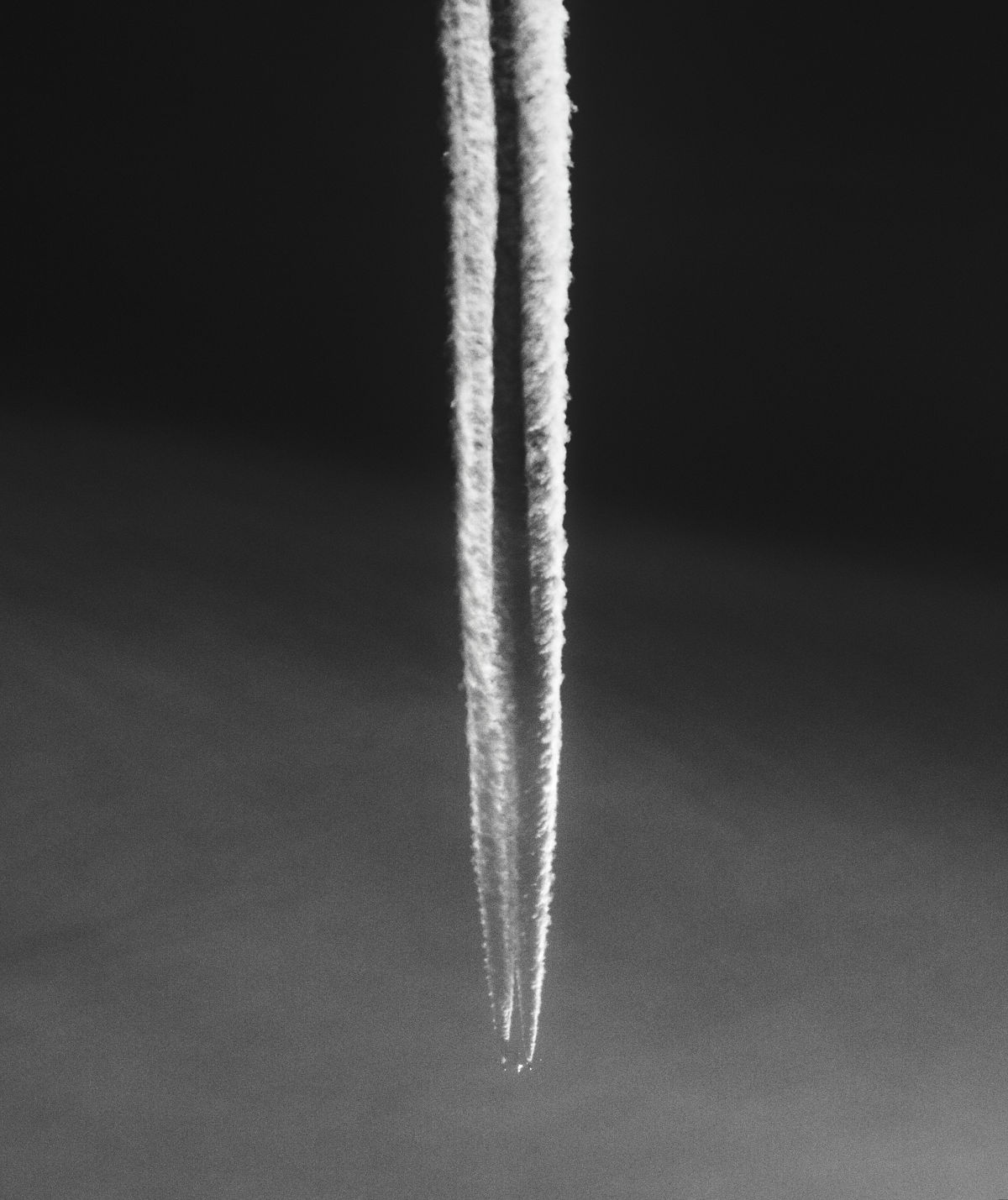
Tekniska hjälpmedel
Flightradar24 är den mest kända flygplansspåraren, men man ska heller inte glömma ADS-B Exchange som även visar en del militära flygplan. Med flygplansspårarna kan man utöver flygplanstyper och bolag även se höjder. Extra speciellt, och bättre om man får det på film, blir det när ett flygplan stiger eller sjunker och när kondensstrimmorna börjar eller upphör vid en viss höjd.
För den som ser flygplan på himlen men inte hittar dessa i flygplansspårarna kan själv bygga en spårare med hjälp av Raspberry Pi, en TV-mottagare och en antenn. Det kan vara som så att flygplanet på himlen har en äldre transponder som inte sänder ut sin GPS-position men fortfarande kan trianguleras med tre eller fyra mottagare. Om inte annat så får man åtminstone upp flygplanet på en lista, även om man inte klarar av att positionera det på en karta.
Aerodynamiska kondensstrimmor
Kondensstrimmor från motorer är de vanligaste strimmorna att se, men det finns även någonting som heter aerodynamiska kondensstrimmor. Luften färdas snabbare över vingarna och konvexa delar, lufttrycket sjunker och med det temperaturen. Vid hög relativ luftfuktighet når man daggpunkten och vattnet kondenserar ur luften.
När solen står rätt kan man även få se iriserande kondensstrimmor. De skimrar då i regnbågens alla färger.

Tips att tänka på
Låt kamerautrustningen ligga ute för att acklimatiseras. Med långa teleobjektiv syns minsta värmedaller som kan komma från någonting så enkelt som motljusskyddet.
Med teleobjektiv kan man få fantastiska bilder när flygplanet är på väg rakt mot en eller rakt ifrån en. Kondensstrimmorna verkar extra stora i förhållande till flygplanet.
Vid morgon eller kväll när solen står lågt kan flygplan med kondensstrimmor misstas för himlakroppar. Det ser nästan ut som att strimman brinner.
Passa på att att fotografera när väderfenomen utspelar sig.
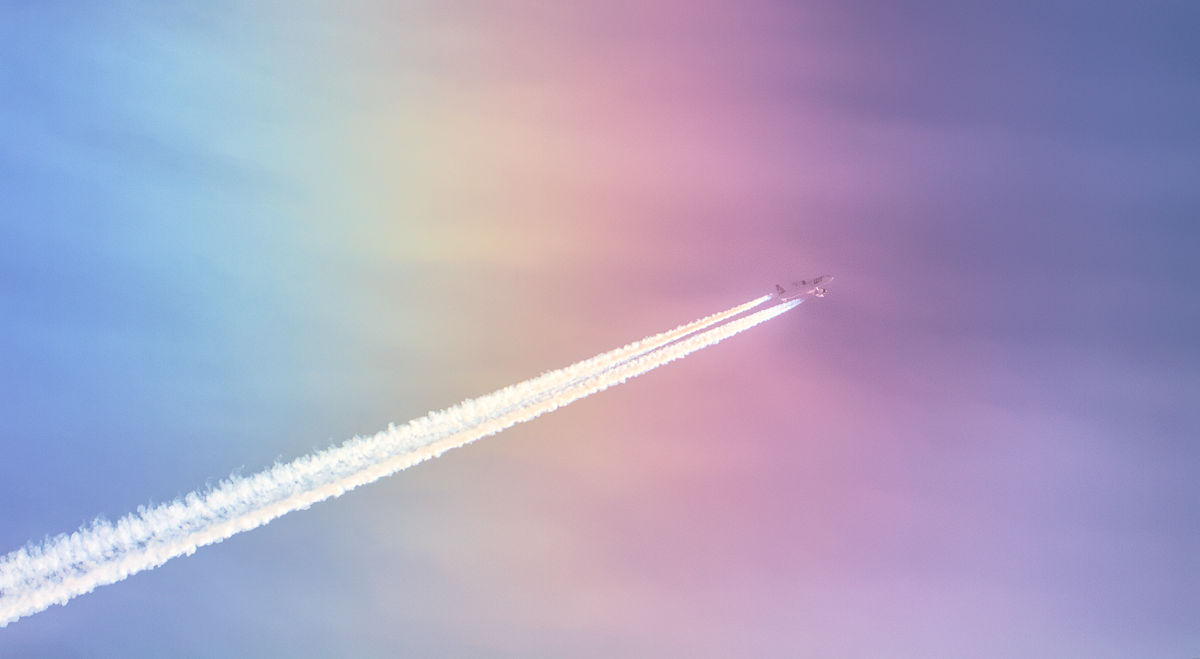
Även om man lätt lägger all fokus mot flygplanet ska man inte förglömma strimmorna efteråt. Turbulensen kan få dem i alla möjliga former.
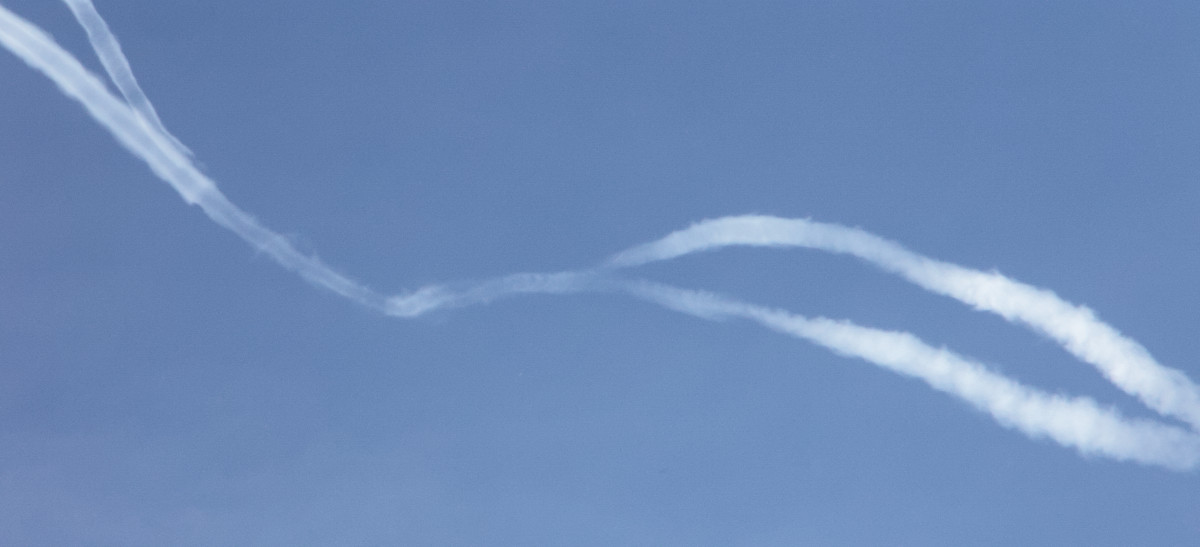
Var uppmärksam på andra flygplan som kan integrera med kondensstrimmor.

Kondensstrimmor som har solen rakt bakom eller framför sig kan få skuggkastning i dess förlängning.

Eurocontrols konferens om kondensstrimmor
Eurocontrol hade konferens två dagar i Bryssel där man tog upp ämnet kondensstrimmor. Hur påverkar de klimatet och kan man förutsäga var risken är störst att de uppkommer och ligger kvar under flera timmar? Klaus Gierens som publicerat denna PDF om kondensstrimmor deltog.